Создайте свой собственный сетевой диск — идеальное решение для персонального облачного хранилища — nextcloud AIO (1)
В сегодняшнюю цифровую эпоху мы все больше полагаемся на облачное хранилище для хранения и обмена нашими личными и рабочими файлами. Создание собственного сетевого диска может не только обеспечить больший объем памяти и более высокий уровень защиты конфиденциальности, но также позволит нам полностью контролировать наши данные. Раньше я делился файлообменником — Pingvin Share. Но сегодня я представлю вам окончательное решение для обмена файлами. Создайте свой собственный сетевой диск — nextcloud-все-в-одном, для краткости я буду называть его AIO! ! !
адрес гитхаба:https://github.com/nextcloud/all-in-oneПозвольте мне сказать здесь, что метод установки, представленный в официальном README, предназначен для установки без установленного веб-сервера или обратного прокси-сервера. Поэтому, если у вас уже есть веб-сервер или обратный прокси-сервер, обратитесь к этому документу по установке:https://github.com/nextcloud/all-in-one/blob/main/reverse-proxy.md
Предполагая, что на вашем сервере не установлен прокси-сервер, давайте установим его вместе. В этой установке все еще используется Docker, поэтому убедитесь, что Docker установлен. Если нет, обратитесь к моей предыдущей статье для установки. Конечно, вам необходимо заранее разрешить доменное имя для текущего сервера, чтобы окончательно привязать AIO к доменному имени.
ssh для подключения к серверу
выполнить команду
docker run -d \
--init \
--sig-proxy=false \
--name nextcloud-aio-mastercontainer \
--restart always \
--publish 80:80 \
--publish 8080:8080 \
--publish 8443:8443 \
--volume nextcloud_aio_mastercontainer:/mnt/docker-aio-config \
--volume /var/run/docker.sock:/var/run/docker.sock:ro \
nextcloud/all-in-one:latestПосле того, как докер вытащен и запущен, мы получаем доступ к стойке регистрации. ip: порт 8080. Если доступ к нему невозможен, убедитесь, что порт открыт. На этой странице будет пароль, который мы сохраним. Снова получите доступ к порту ip:8080, и вы попадете на страницу входа. Просто нужен пароль, который у вас только что был.
Если вы, к сожалению, пропустили страницу, на которой изначально сохранили свой пароль, и не знаете пароль при повторном входе в систему, вы можете выполнить
cat /var/lib/docker/volumes/nextcloud_aio_mastercontainer/_data/data/configuration.json | grep password чтобы получить пароль для входа (случайно пропустил)
После ввода пароля авторизуйтесь.
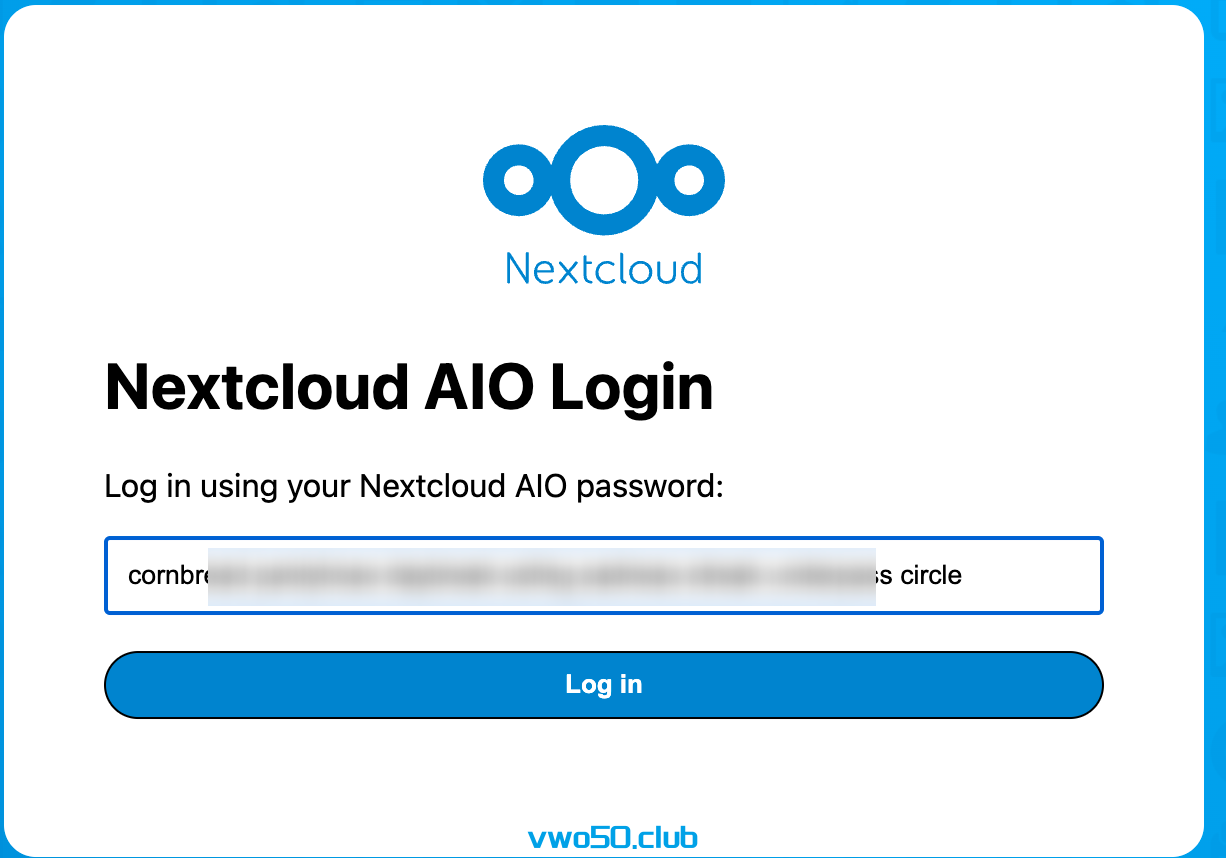
После входа в систему AIO предложит нам ввести имя домена.
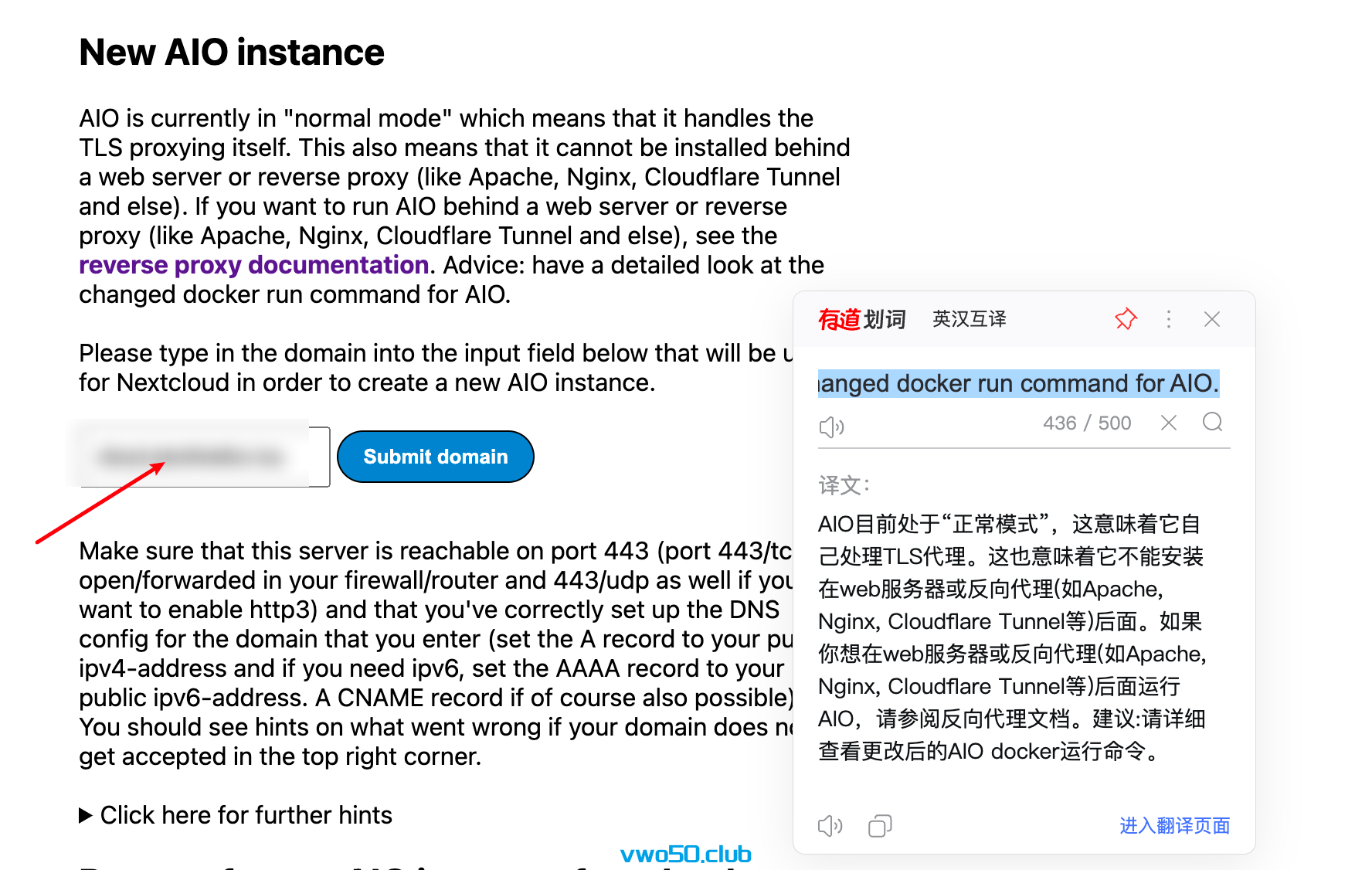
Не волнуйтесь, это нормально. AIO автоматически подаст заявку на HTTPS. Вот почему ему не нужен у нас веб-сервер. Следующий шаг после ввода доменного имени
Достигнув следующей страницы контейнера, мы сначала меняем часовой пояс на Шанхай. Войдите в Азию/Шанхай, чтобы поднять цену.
Затем установите необходимые плагины. Если нет, выберите загрузку и запустите контейнер. Если вы хотите установить его, убедитесь, что он соответствует минимальным требованиям к конфигурации. Ниже написано:.
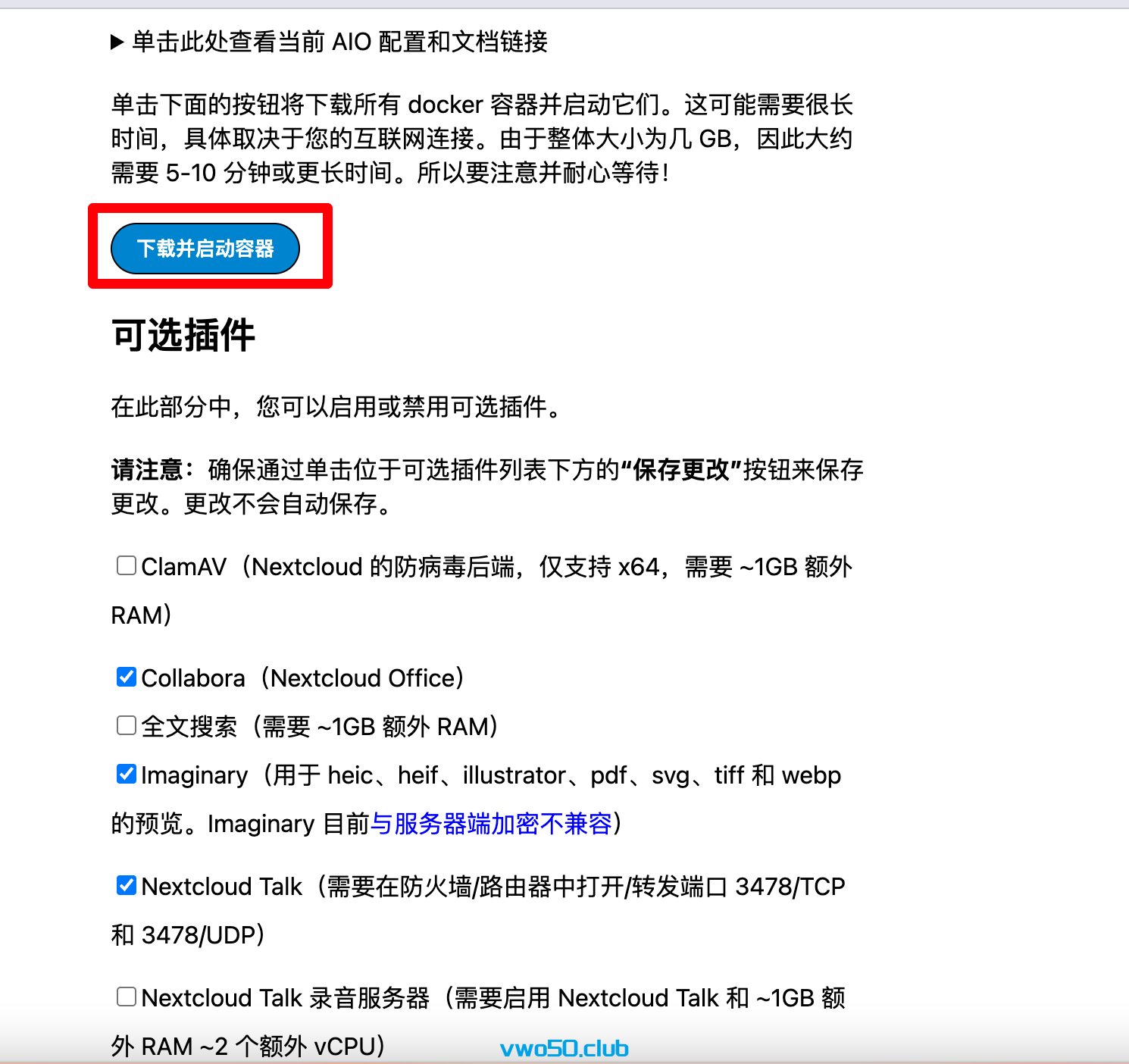
Обратите внимание, что я вижу значение по умолчанию nextcloud Talk требует порт 3478, поэтому при загрузке полного контейнера сначала освобождаем 3478 и последовательно вводим следующие команды:
firewall-cmd --permanent --zone=public --add-port=3478/tcp
firewall-cmd --permanent --zone=public --add-port=3478/udp
firewall-cmd --reload
Но когда вы увидите эту страницу, поздравляем, вы успешно ее создали!
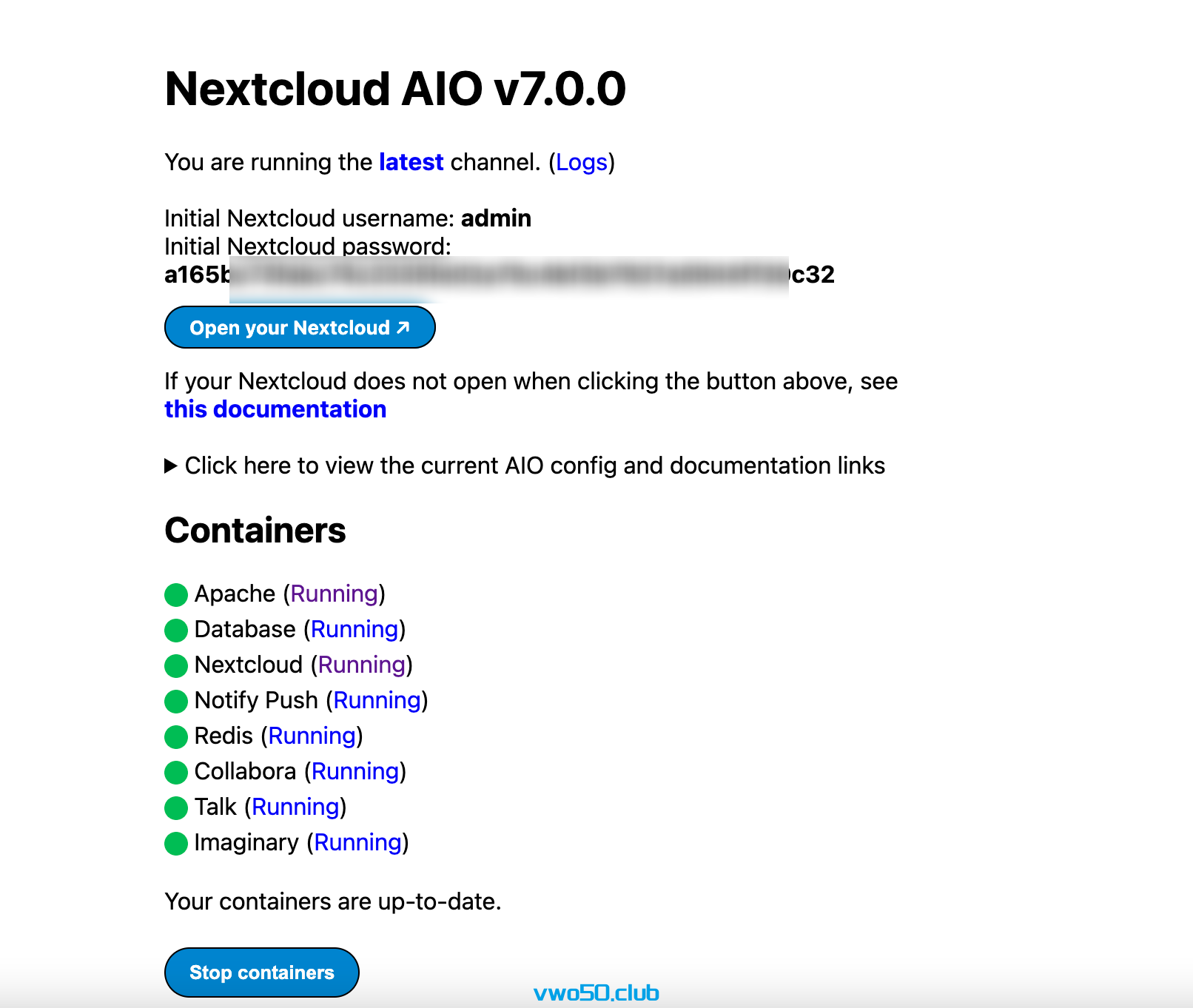
Следующая статья поможет вам продолжить изучение nextcloud AIO!!!

Неразрушающее увеличение изображений одним щелчком мыши, чтобы сделать их более четкими артефактами искусственного интеллекта, включая руководства по установке и использованию.

Копикодер: этот инструмент отлично работает с Cursor, Bolt и V0! Предоставьте более качественные подсказки для разработки интерфейса (создание навигационного веб-сайта с использованием искусственного интеллекта).

Новый бесплатный RooCline превосходит Cline v3.1? ! Быстрее, умнее и лучше вилка Cline! (Независимое программирование AI, порог 0)

Разработав более 10 проектов с помощью Cursor, я собрал 10 примеров и 60 подсказок.

Я потратил 72 часа на изучение курсорных агентов, и вот неоспоримые факты, которыми я должен поделиться!
Идеальная интеграция Cursor и DeepSeek API

DeepSeek V3 снижает затраты на обучение больших моделей

Артефакт, увеличивающий количество очков: на основе улучшения характеристик препятствия малым целям Yolov8 (SEAM, MultiSEAM).

DeepSeek V3 раскручивался уже три дня. Сегодня я попробовал самопровозглашенную модель «ChatGPT».

Open Devin — инженер-программист искусственного интеллекта с открытым исходным кодом, который меньше программирует и больше создает.

Эксклюзивное оригинальное улучшение YOLOv8: собственная разработка SPPF | SPPF сочетается с воспринимаемой большой сверткой ядра UniRepLK, а свертка с большим ядром + без расширения улучшает восприимчивое поле

Популярное и подробное объяснение DeepSeek-V3: от его появления до преимуществ и сравнения с GPT-4o.

9 основных словесных инструкций по доработке академических работ с помощью ChatGPT, эффективных и практичных, которые стоит собрать

Вызовите deepseek в vscode для реализации программирования с помощью искусственного интеллекта.

Познакомьтесь с принципами сверточных нейронных сетей (CNN) в одной статье (суперподробно)

50,3 тыс. звезд! Immich: автономное решение для резервного копирования фотографий и видео, которое экономит деньги и избавляет от беспокойства.

Cloud Native|Практика: установка Dashbaord для K8s, графика неплохая

Краткий обзор статьи — использование синтетических данных при обучении больших моделей и оптимизации производительности

MiniPerplx: новая поисковая система искусственного интеллекта с открытым исходным кодом, спонсируемая xAI и Vercel.

Конструкция сервиса Synology Drive сочетает проникновение в интрасеть и синхронизацию папок заметок Obsidian в облаке.

Центр конфигурации————Накос

Начинаем с нуля при разработке в облаке Copilot: начать разработку с минимальным использованием кода стало проще

[Серия Docker] Docker создает мультиплатформенные образы: практика архитектуры Arm64

Обновление новых возможностей coze | Я использовал coze для создания апплета помощника по исправлению домашних заданий по математике

Советы по развертыванию Nginx: практическое создание статических веб-сайтов на облачных серверах

Feiniu fnos использует Docker для развертывания личного блокнота Notepad

Сверточная нейронная сеть VGG реализует классификацию изображений Cifar10 — практический опыт Pytorch

Начало работы с EdgeonePages — новым недорогим решением для хостинга веб-сайтов

[Зона легкого облачного игрового сервера] Управление игровыми архивами


